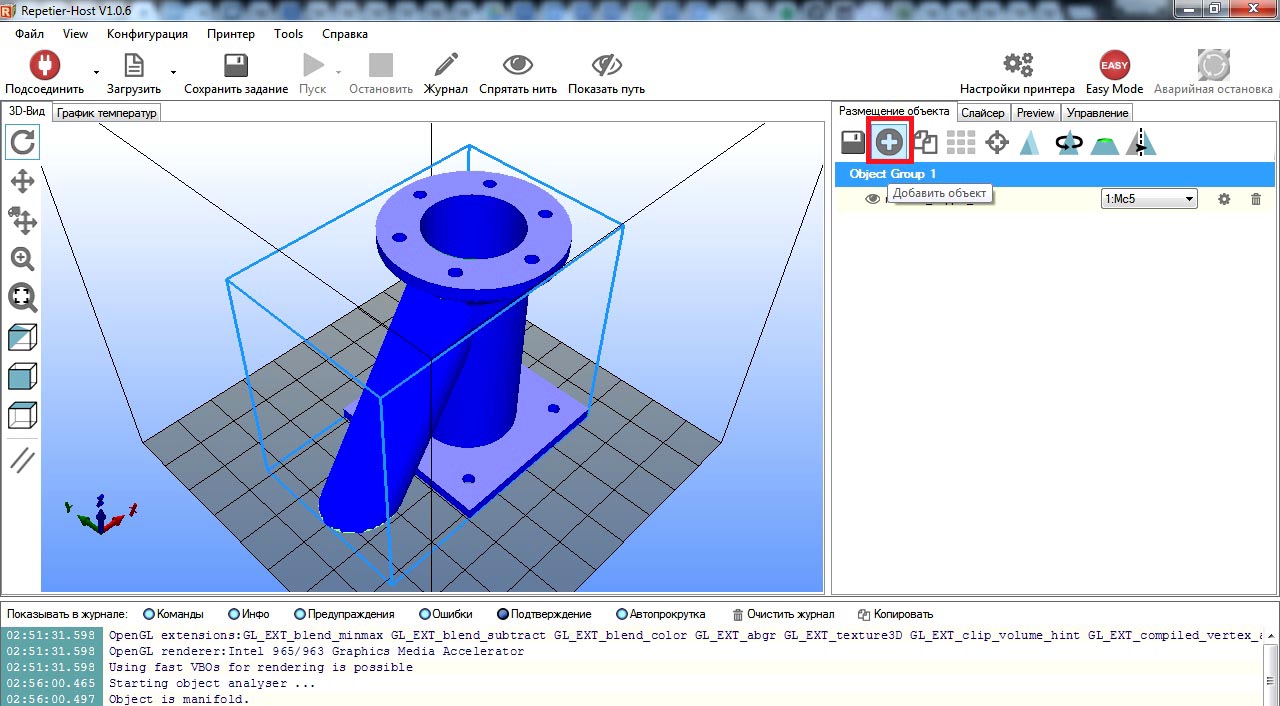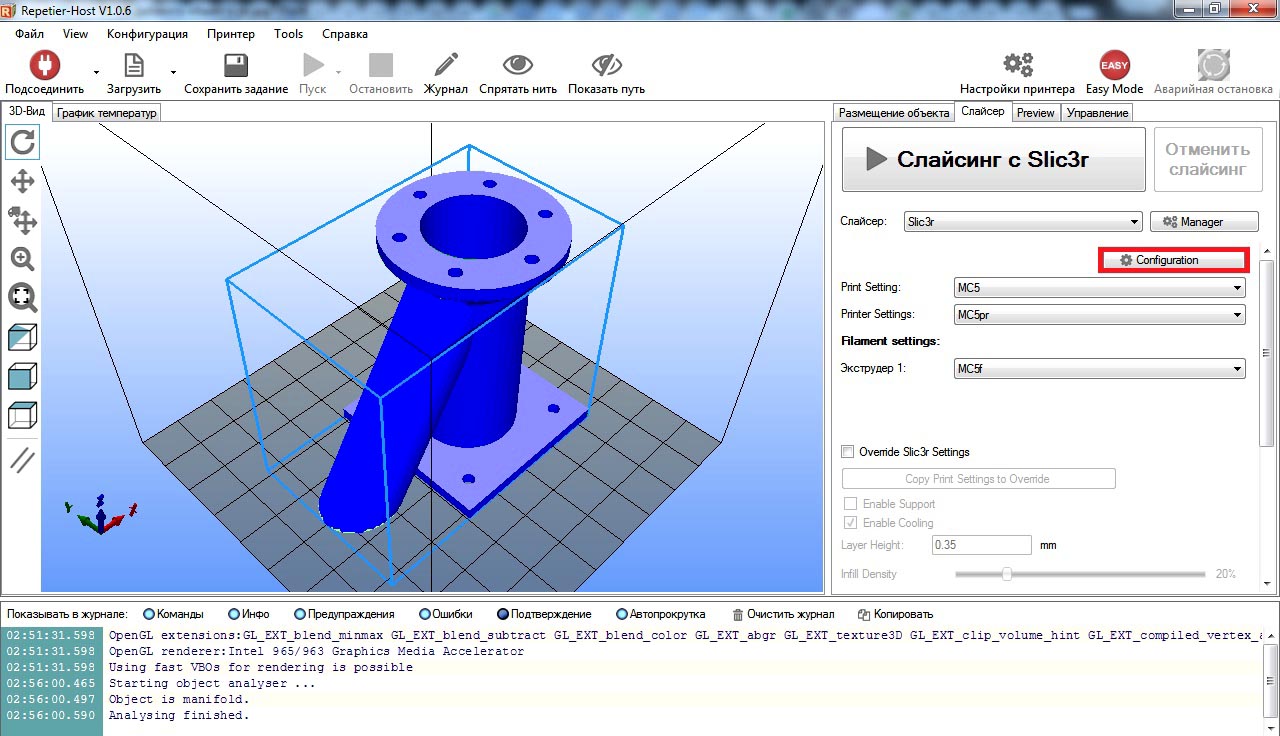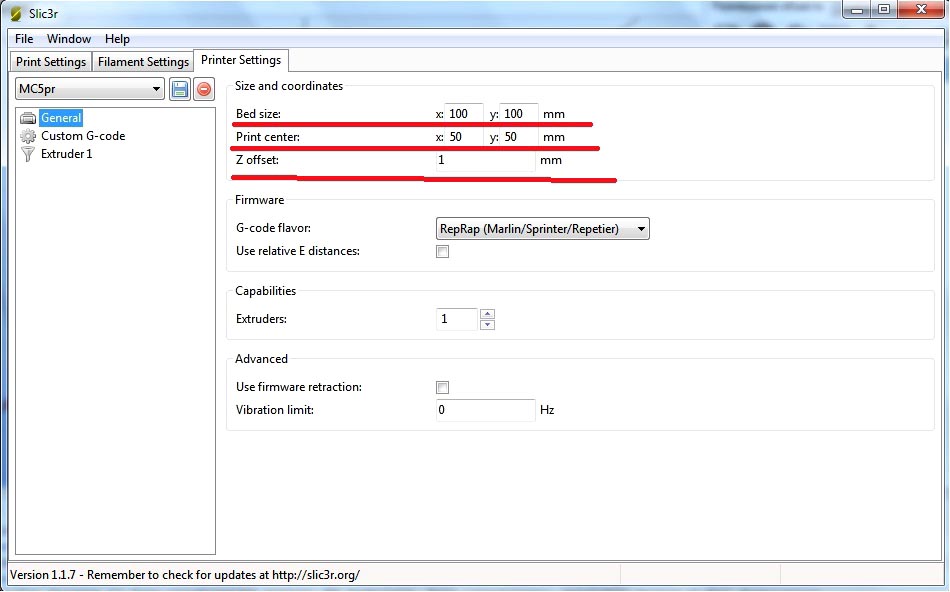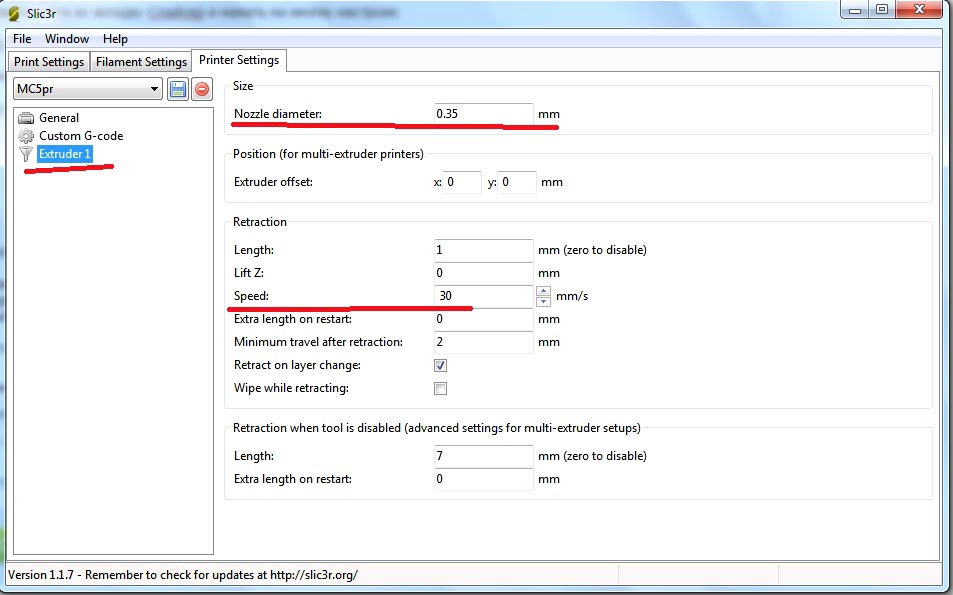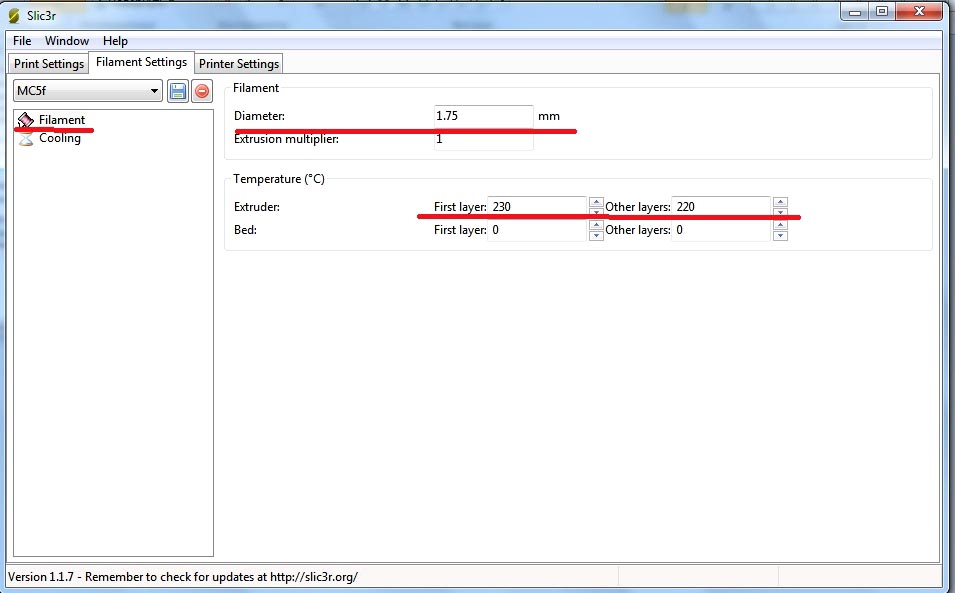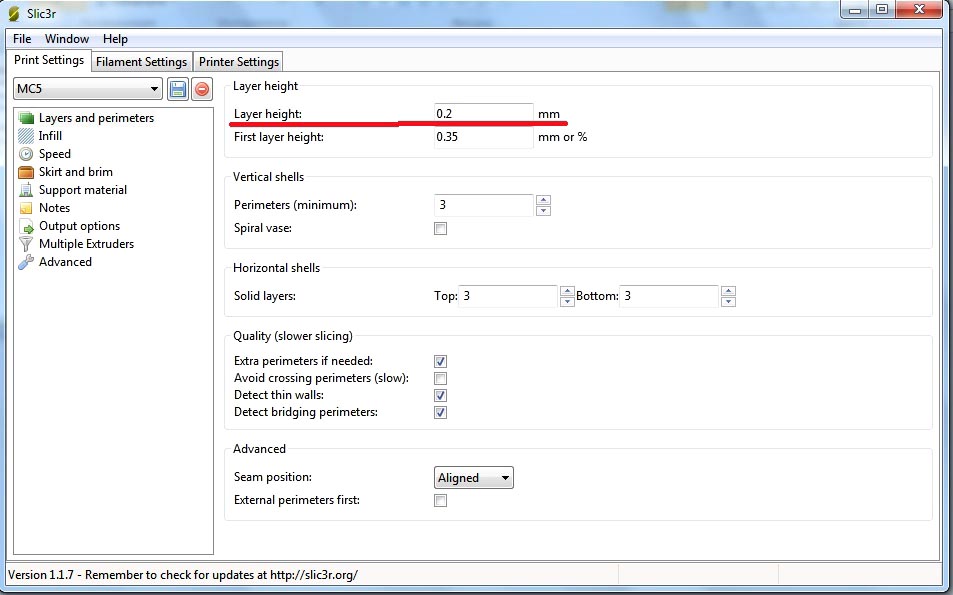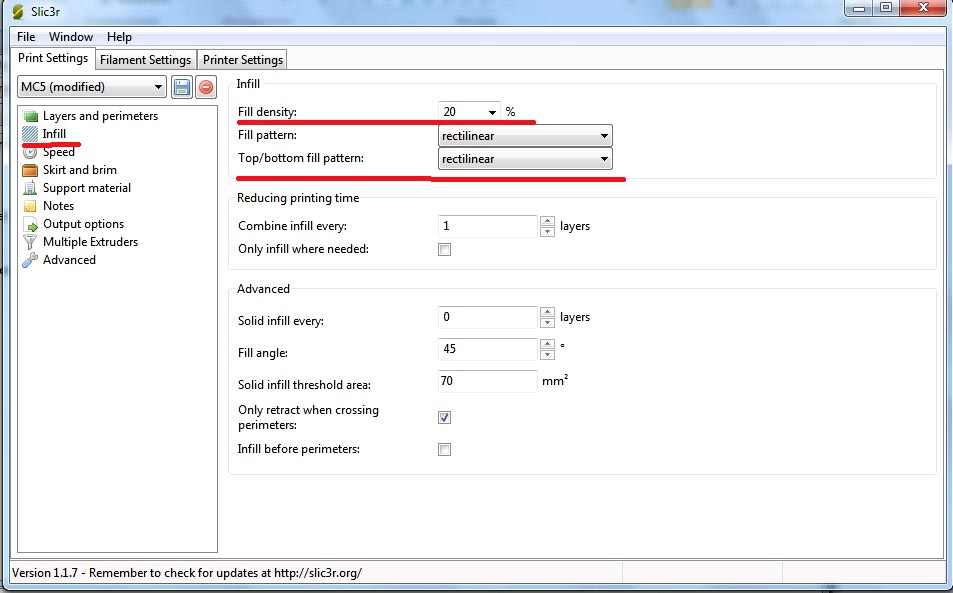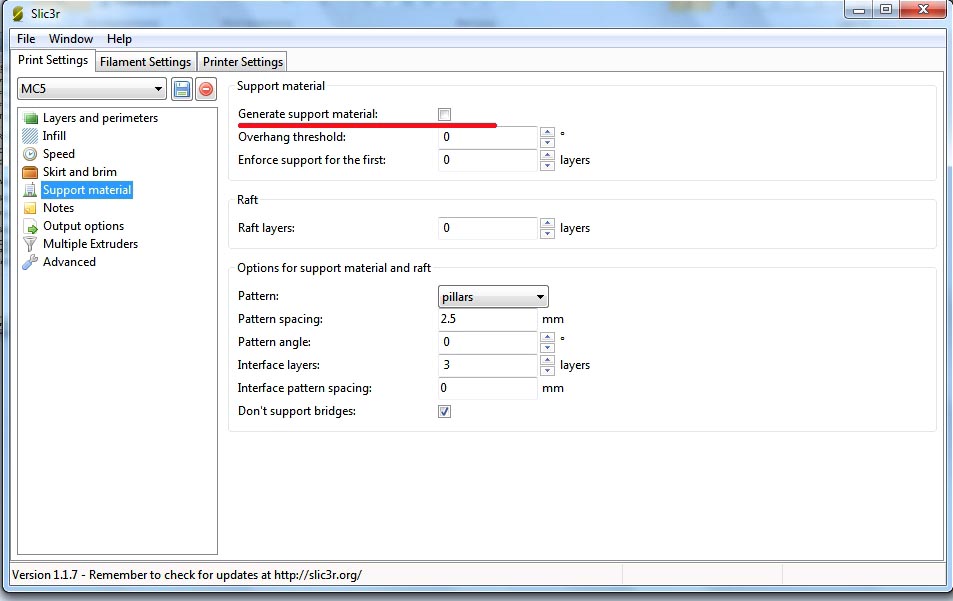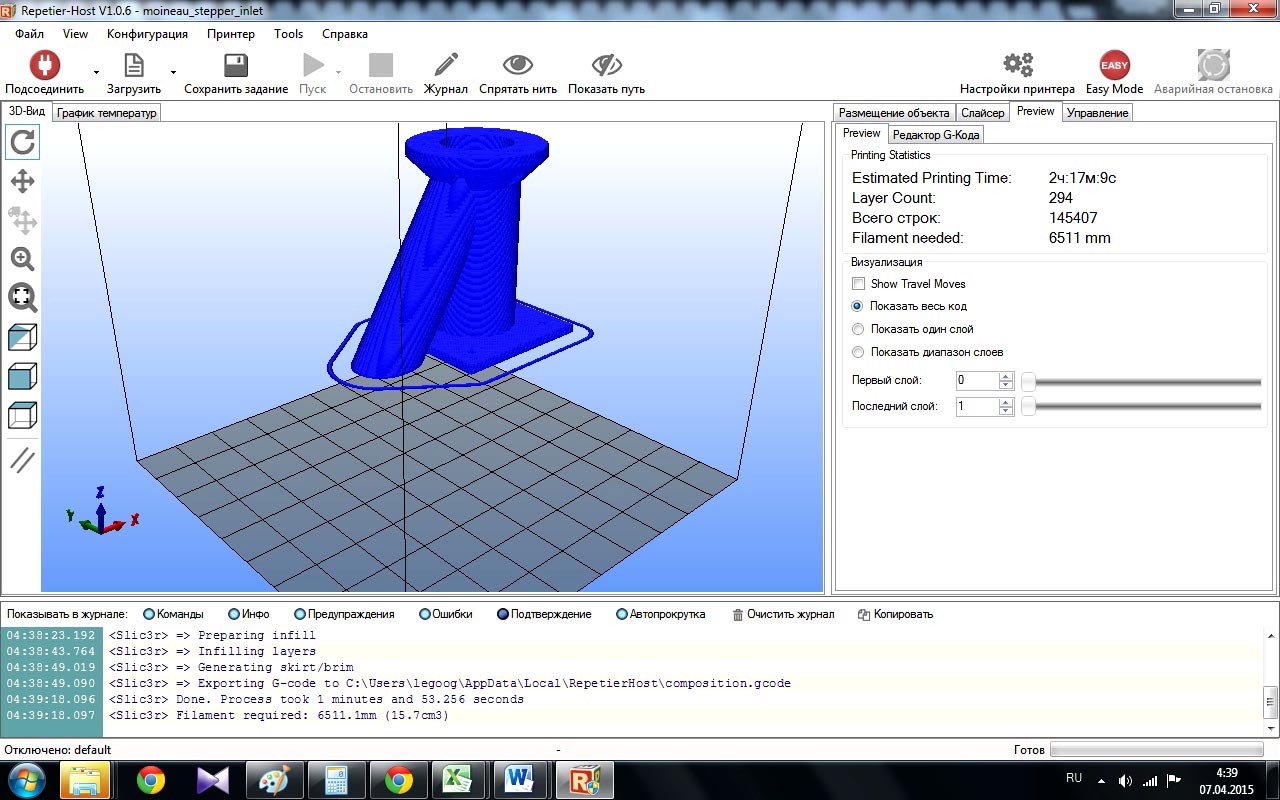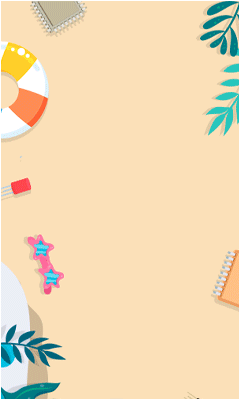М. Шевченко, г. Томск
В двух частях (Часть 1 и Часть 2) я рассказывал о тонкостях сборки и настройки программного обеспечения 3D-принтера MC5. В этой части будет рассказано о том, что такое слайсер и как его настраивать для «нарезки» 3D-моделей к печати, о требованиях к 3D-моделям и о том, почему нельзя так просто взять и откалибровать 3D-принтер.

Если токарю дать какую-либо деталь с просьбой изготовить такую же, он ее изготовит. Но затратит некоторое время на снятие размеров, продумывание последовательности операций, подготовку станка и само изготовление. Возможно, даже сделает эскиз детали.
Для того чтобы изготовить эту же деталь на 3D-принтере, токарь нам не нужен. Нам нужны:
- Параметрическая 3D-модель детали
- Конвертер 3D-модели в машинный код G-code
- 3D-принтер
Используя измерительные инструменты и CAD систему, мы получим 3D-модель детали, которую необходимо обязательно сохранить в одном из специальных форматов файлов. В данном случае я использовал .STL. В этом файле информация об объекте хранится как список треугольных граней, описывающих его поверхность, и их нормалей:
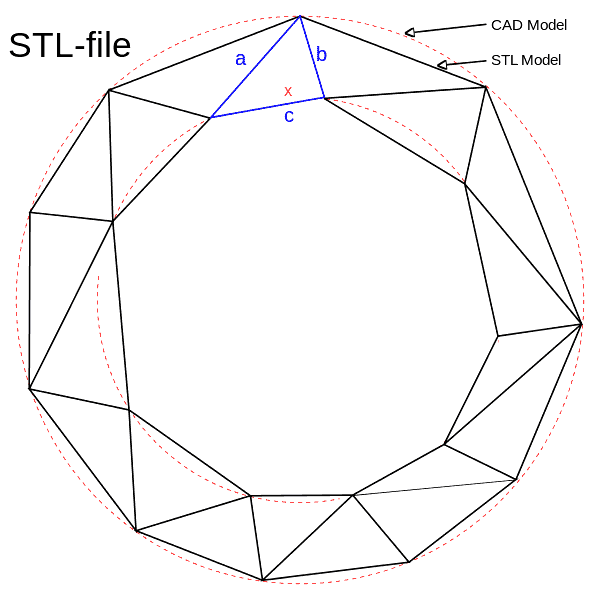
На рисунке показано отличие стандартного CAD файла от STL.
Что такое слайсер?
Слайсер (от англ. slice – резать ) – это вспомогательное программное обеспечение, которое преобразует 3D-модель в машинный код (как правило, это G-code). В этом коде содержатся команды для платы управления механизмами 3D-принтера (либо станка ЧПУ): температура нагревательного элемента экструдера, скорость подачи пластиковой нити, скорость перемещения, обороты вентилятора охлаждения и, самое главное, все координаты для выстраивания физической копии 3D-модели и её вспомогательных элементов.
В программном обеспечении для управления 3D-принтером – Repetier – возможно использовать один из трёх слайсеров: Slic3r, Skeinforge или Cura. Каждый из них имеет свои алгоритмы для конвертации моделей. Я использую первый.
На этом этапе нужно:
- Иметь четкое представление о детали (её функция, какие механические нагрузки она будет испытывать и в какой среде находиться).
- Выбрать подходящий материал для печати: АБС или ПЛА пластик.
- Выставить параметры в слайсере.
- Сгенерировать G-code (нарезать 3D-модель).
- Произвести печать.
3D-модель можно проверить на пригодность к печати и исправить недостатки при помощи бесплатной версии программы netfabb.
Вначале необходимо добавить 3D-модель в Repetier-host и разместить ее на рабочем поле:
Затем перейти во вкладку Слайсер и нажать на кнопку настроек:
Во вкладке Printer settings перед самым началом процесса печати устанавливаем размеры области печати принтера, координаты центра и высоту подъема кончика экструдера по оси Z (Z offset):
В параметрах Extruder указать значение диаметра выходного отверстия и скорость подачи пластиковой нити:
Во вкладке Filament settings выбрать диаметр пластиковой нити и температуру нагрева:
Во вкладке Print setting устанавливаем настройки печати. Основной параметр – высота слоя:
Далее устанавливаем процент заполнения детали (при 100% – почти монолитная, при 0% – пустотелая). Также доступна для выбора геометрия заполнения детали:
Принтер не может печатать в воздухе, для укладки расплавленной нити необходима опора; в деталях с такой геометрией необходимо устанавливать поддержки:
Обычно манипуляций настройками, приведенными выше на скриншотах, вполне достаточно. Сохраняем настройки под именем своего профиля, закрываем окно и жмем кнопку Слайсинг c Slic3r в Repiter. Через некоторое время будет сгенерирован g-code:
После этого можно запускать процесс печати.
Если во время печати, что-то идет не так, необходимо проверить механику и электронику 3D-принтера. Если с ней все в порядке, тогда возвращаемся к пункту 3 и повторяем все заново. Специфика 3D-печати в том, что нельзя подобрать универсальные параметры в слайсере для всех деталей, это делается индивидуально для каждой (если они не идентичны).
Например, на этом фото я случайно выключил блок питания, печать прервалась и, поскольку g-code у меня был сохранен, то после перезапуска задания печати все началось заново:

Напоследок видео работы 3D-принтера MC5 на весьма высоких скоростях 3D печати:
Теперь остается долго и упорно постигать дзен 3D-печати. В сети очень много информации, как на английском языке, так и на русском. Самое главное, соблюдайте технику безопасности и не оставляйте надолго 3D-принтер без присмотра. Собирать что то своими руками или покупать готовое – выбор за вами.